고정 헤더 영역
상세 컨텐츠
본문

표시란
엑셀을 이용하면 숫자를 이용하게 되는데...
숫자를 입력했는데 표시가 되지 않는다?
이런 경우 발생한 적이 있을지 없을지 모르겠지만
내가 다루는 엑셀의 종류에 따라 다르다고 보여
엑셀에서 숫자 0이 보이지 않는 경우는
맨 앞에 넣었을 때 발생한다고 볼 수 있어
이런 경우에는 아래의 방법을 참고해서
적용하면 해결이 된다고 보여
알아본 방법 외에도 여러 가지 있겠지만
필요여부나 선택은 각자가 달라지니 참고만 해줘
앞에 숫자 0 이 들어갈 필요없는 파일을 관리한다면
크게 필요없는 방법이기도 하겠지?

엑셀 0 보이게 - 실행
- 텍스트버튼
엑셀 상단의 메뉴에 있는 홈에 있는 일반버튼이 있어
이를 눌러서 0을 넣고 텍스트를 선택하면 돼
적용이 되면 느낌표가 보이는데 내버려두면 돼
텍스트와 숫자라서 일치하지 않기 때문에 보이는 안내라고 해야 할까?
- 맨 앞에 따옴표
가장 간단한 방법이야
맨앞에 숫자 0을 넣고 따옴표(')를 넣어주면 돼
따옴표를 넣어주는 것을 알고 있다면 빠른 적용이 되겠지?
- 셀서식
조금은 복잡한 방법이야
해당 셀을 선택하고 마우스 우클릭 > 셀서식 > 사용자 지정 > 형식
형식 빈칸에 0####를 넣어주면 돼 위에 보기를 참고해서 #를 넣어주면 돼




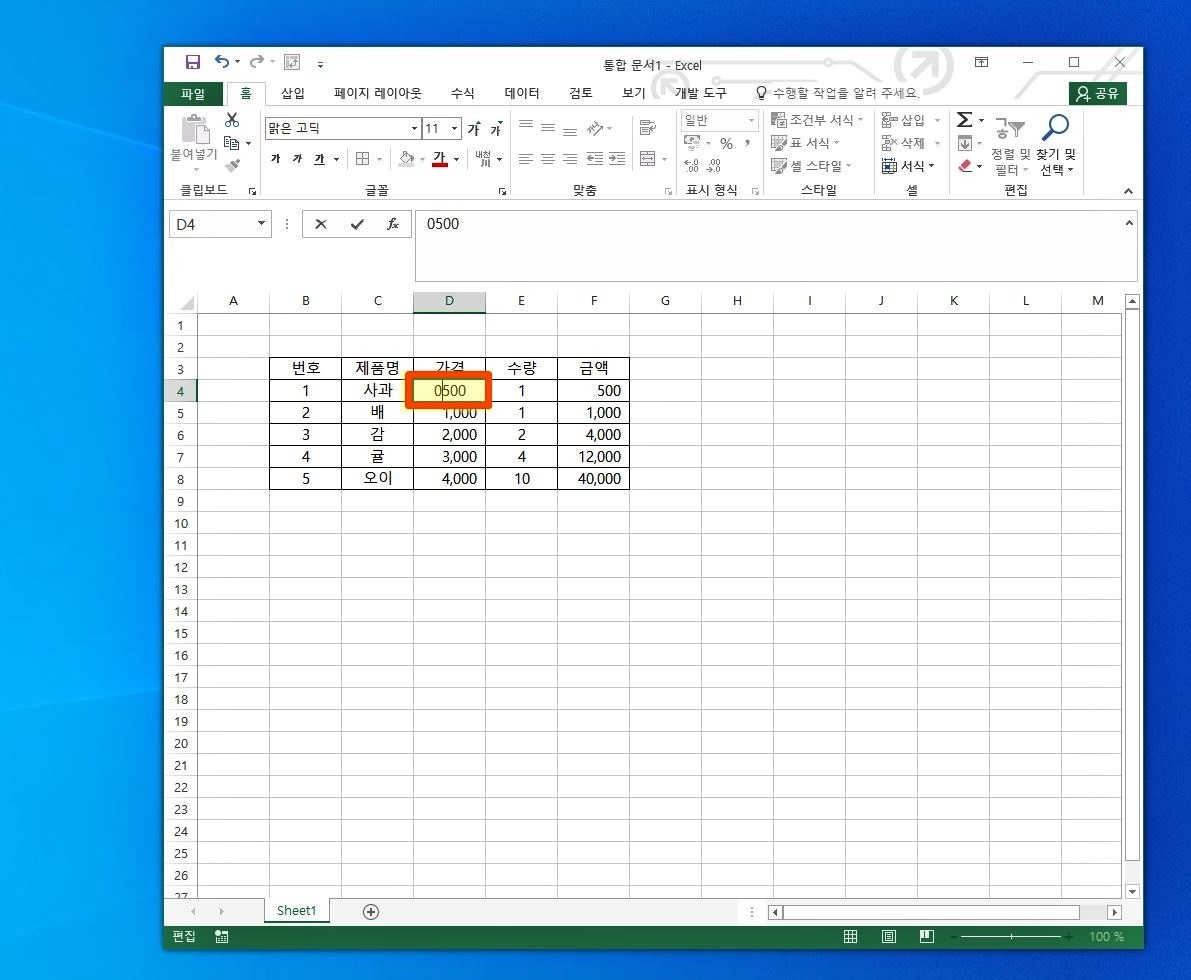
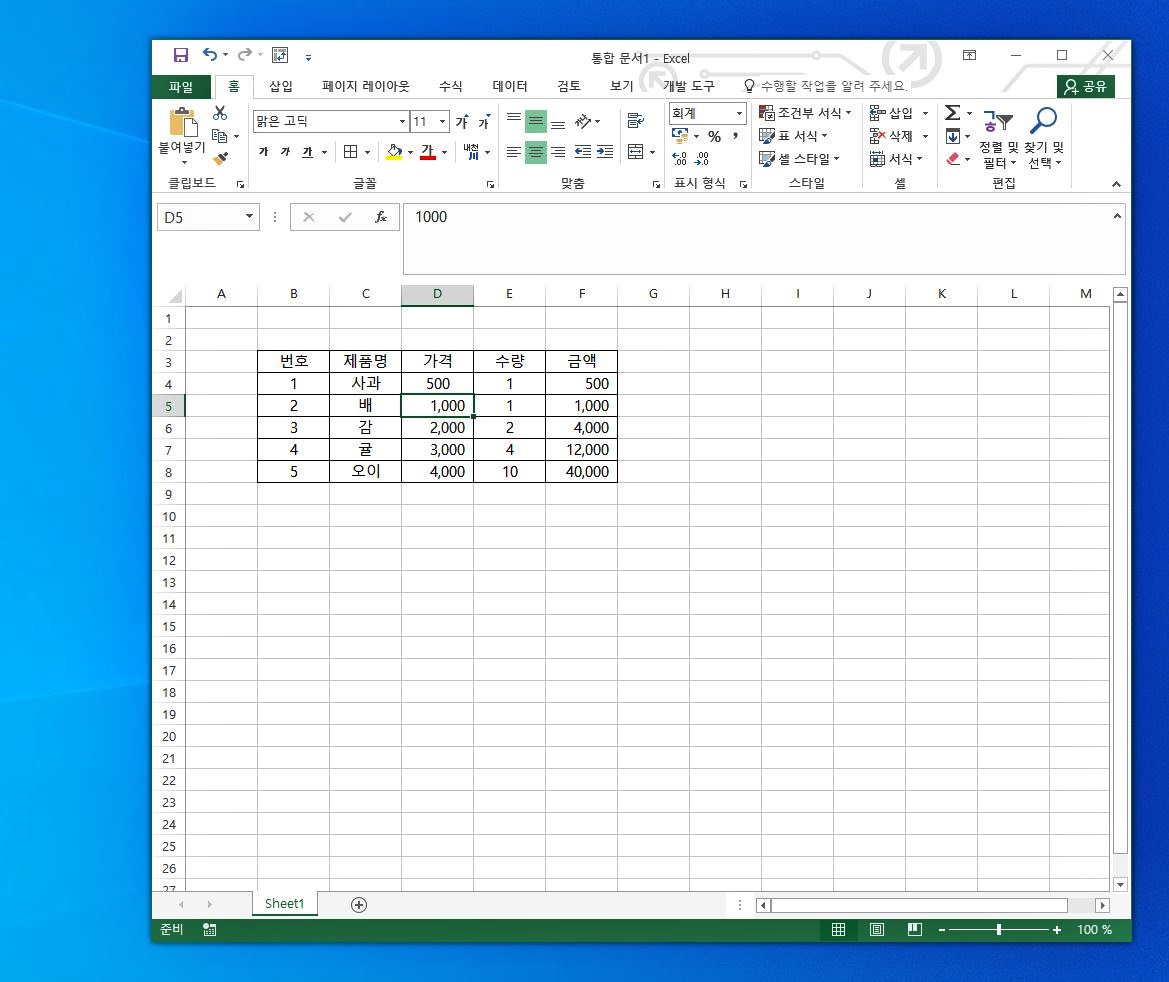


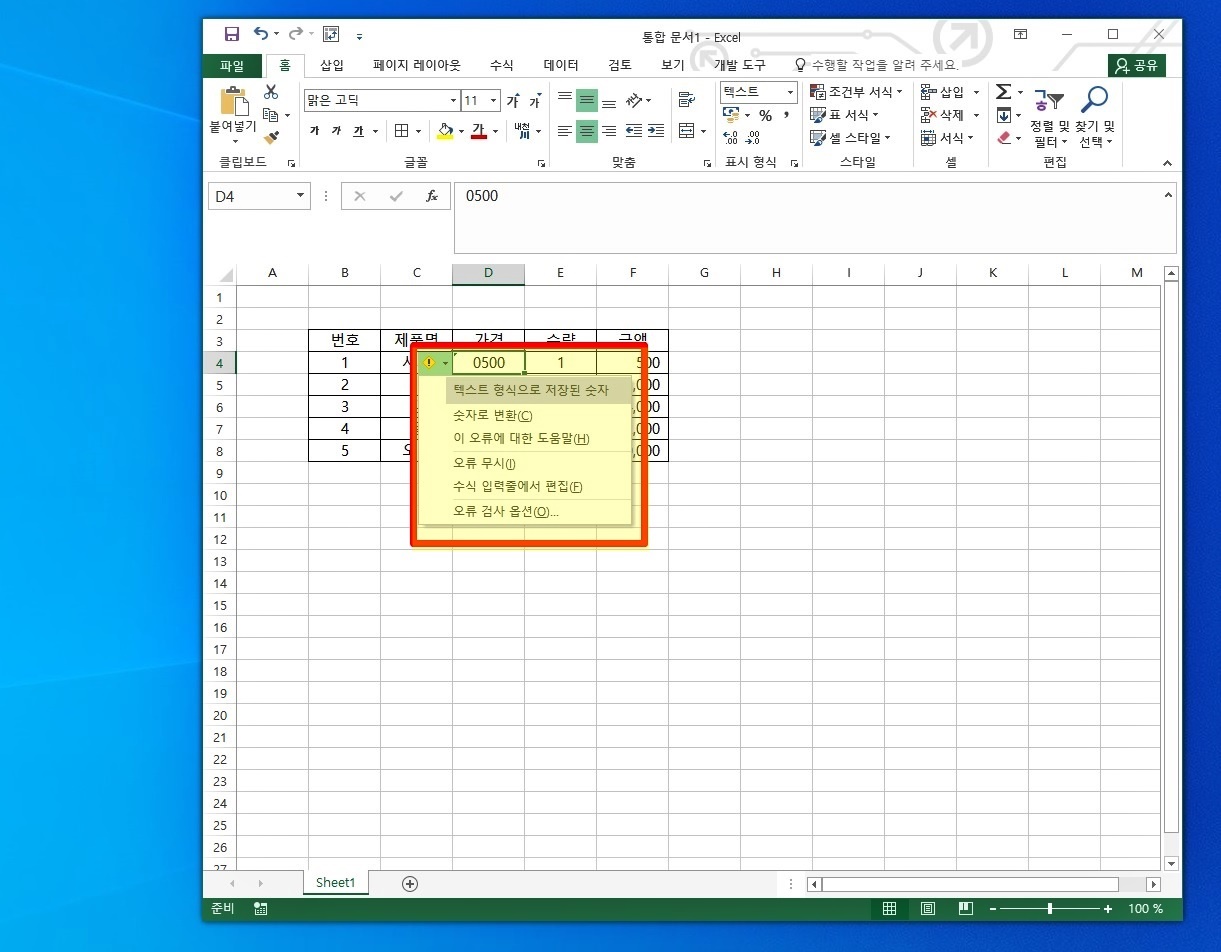




엑셀 0 보이게 마무리
엑셀을 이용하더라도 숫자가 맨앞에 0이 들어가는 상황이
있거나 없을 수 있으니 필요한 경우에 활용하면 좋겠어
드물게 이용하는 경우에는 잊어버릴 수도 있기 때문에
따로 메모를 해놓는 것도 방법이지 않을까 싶어
이 외에도 0을 보이게 하는 방법은 더 있을 수 있으니
위의 방법은 참고만 해주면 좋겠어
나의 글을 읽어 주셔서 감사합니다 오늘도 즐거운 하루 보내~
나의 글이 조금이나마 도움이 되셨다면 로그인이 필요 없는 공감♥ 한번 꾹 눌러줘 ^^
'IT정보' 카테고리의 다른 글
| 트위터 검색기록 지우기 궁금하면 클릭 (0) | 2023.11.03 |
|---|---|
| 삼성멤버스 앱 핸드폰 진단하기 (1) | 2023.11.02 |
| 네이버 클로바더빙 AI음성 넣기 (0) | 2023.10.31 |
| 갤럭시 가로모드 궁금해 (0) | 2023.10.30 |
| 크라우드픽 수익 작가 신청하기 (0) | 2023.10.27 |






댓글 영역